
Aksariyat hollarda, matn hujjatlari ikki bosqichda yaratilgan - bu yozish va chiroyli, oson o'qish shaklida. Bir xil printsipda MS Word-ning to'liq protsessoridan kelib chiqadi - avval matn yoziladi, keyin uni formatlash.
Dars: Matnni formatlash
Microsoft o'zlarining microsofild-ni juda ko'pchiligini birlashtirishga mo'ljallangan ikkinchi bosqichda o'tkaziladigan vaqtni kamaytirish uchun sezilarli. Odatiy dasturda shablonlarning katta tanlovi rasmiy veb-saytga yanada ko'proq taqdim etiladi. Office.com. Siz xohlagan munosib mavzudagi shablonni topishingiz mumkin.
Dars: Qanday shablonni so'z bilan aylantirish kerak
Yuqoridagi havolada ko'rsatilgan maqolada siz hujjat shablonini yaratishingiz va kelajakda ishlashga qulaylik yaratish uchun o'zingizni qanday qilib tanishtirasiz. Quyida biz qo'shni mavzulardan birini batafsil ko'rib chiqamiz - so'zdagi ko'krak nishoni yaratish va shablon sifatida tejash. Buni ikki usul bilan qilishingiz mumkin.
Tayyor shablon asosida Begicni yaratish
Agar siz savolning barcha nozikligini oshirishni xohlasangiz va siz Shaxsiy vaqtingizni o'tkazishga tayyor emassiz (Aytgancha), biz sizning shaxsiy vaqtingizni sarflashga tayyor emassiz (yo'lda, unchalik emas), biz tayyor shablonlarga murojaat qilishni tavsiya etamiz. Buning uchun ushbu qadamlarga amal qiling.
1. Microsoft Wordni oching va ishlatilgan versiyaga qarab, ushbu bosqichlarni bajaring:
- Boshlash sahifasida mos shablonni toping (2016 so'z uchun tegishli);
- Menyuga o'ting "Fayl" Ochiq bo'lim "Yaratmoq" Va tegishli shablonni (dasturning oldingi versiyasi uchun) toping.
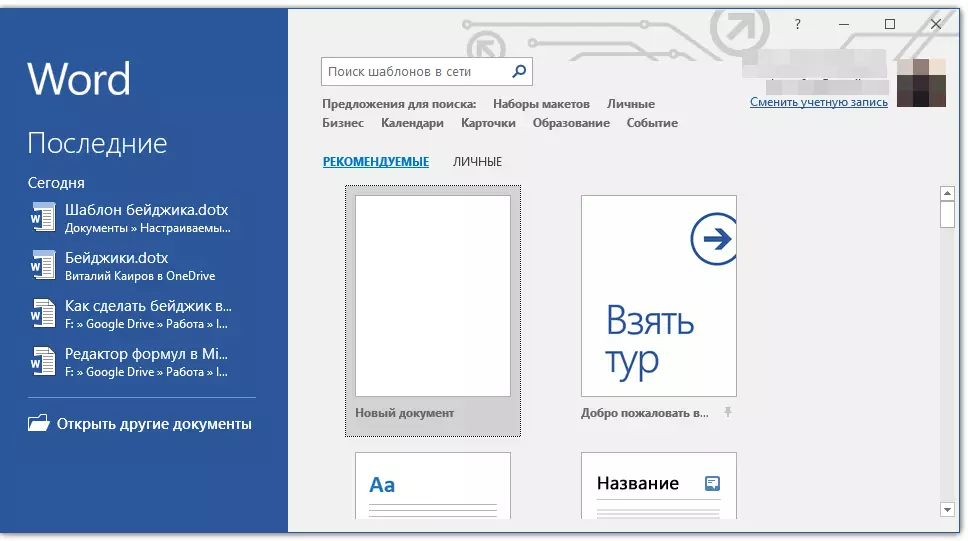
Eslatma: Agar siz mos shablonni topa olmasangiz, qidiruv satrida "BADJIK" so'zini kiritishni yoki "karta" shablonlari bilan ochishni boshlang. Keyin qidiruv natijalaridan sizni yaratadigan birini tanlang. Bundan tashqari, vizitkalarning aksariyat shablonlari bejiqni yaratish uchun juda mos keladi.
2. O'zingiz yoqtirgan shablonni bosing va bosing "Yaratmoq".
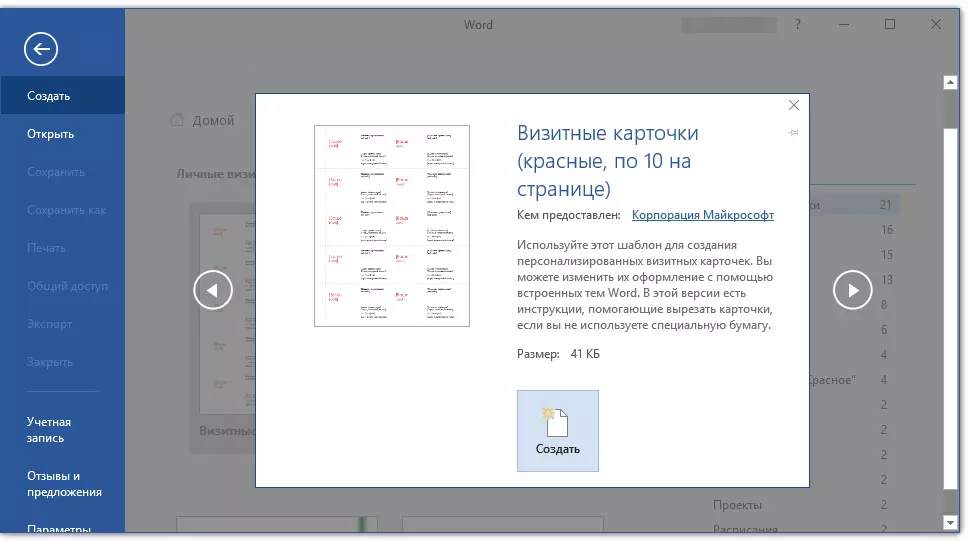
Eslatma: Andozadan foydalanish ko'pincha bir nechta qismlar joylashganligi sababli ular ko'pincha joylashganligi uchun juda qulaydir. Binobarin, siz bitta tavaikning bir nechta nusxasini yaratishingiz yoki Bagekovning turli xodimlari uchun noyob (turli xodimlar uchun) qilishingiz mumkin.
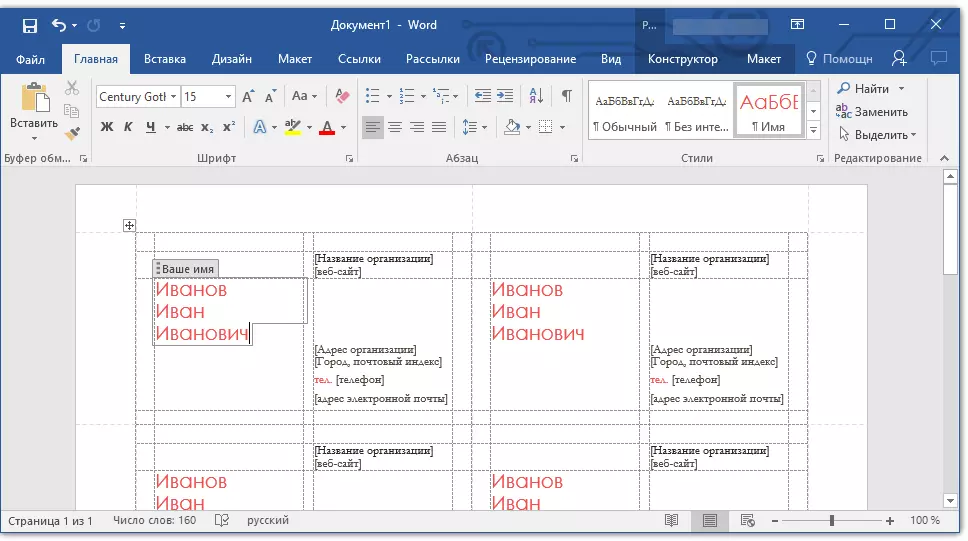
3. shablon yangi hujjatda ochiladi. Shablon maydonlarida standart ma'lumotlarni siz uchun mosqon qilish uchun o'zgartiring. Buning uchun quyidagi parametrlarni o'rnating:
- Familiyasi ismi otasini ismi;
- Lavozimi;
- Kompaniya;
- Fotosurat (ixtiyoriy);
- Qo'shimcha matn (ixtiyoriy).
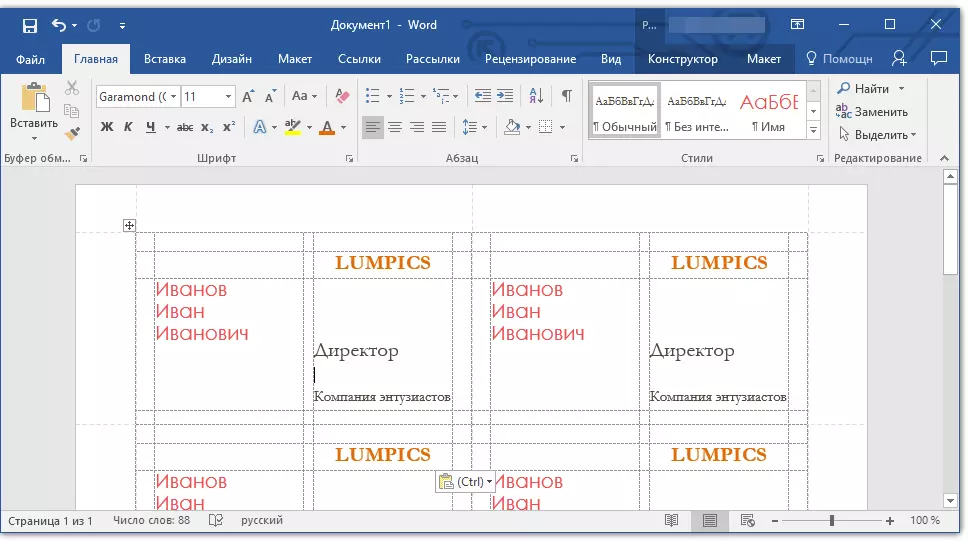
Dars: Qanday qilib so'zga chizish kerak
Eslatma: Rasmlarni qo'shish - Variantlar O'tamiz uchun majburiy emas. U umuman yoki rasm o'rniga mavjud bo'lmasligi mumkin yoki siz kompaniya logotipini qo'shishingiz mumkin. Batafsilroq Biijik-ga qanday qilib tasvir qo'shish kerak, siz ushbu maqolaning ikkinchi qismida o'qishingiz mumkin.

O'zingizning safikingizni yaratib, saqlang va uni printerga chop eting.
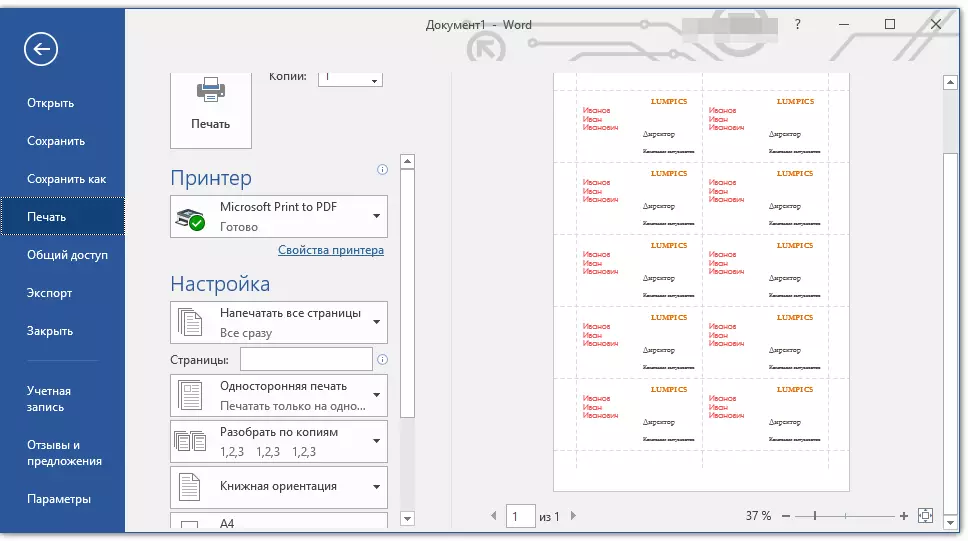
Eslatma: Shablonda bo'lishi mumkin bo'lgan chiziqlar ko'rsatilmaydi.
Dars: Hujjatlarni so'zma-so'z chop eting
Shunga o'xshash tarzda (andozalardan foydalanib), siz shuningdek taqvim, vizitka, tabrik kartasini va boshqa ko'p narsalarni yaratishingiz mumkinligini eslang. Siz bizning veb-saytimizda bularning barchasini o'qishingiz mumkin.
So'zni qanday qilish kerak?
Taqvim
Vizit kartasi
Pochta kartasi bilan salomlashish
Firma blankasi
Qo'lni qo'lda yaratish
Agar siz tayyor shablonlar bilan qoniqmasangiz yoki shunchaki o'zingiz so'zida ko'krakni yaratmoqchi bo'lsangiz, quyida keltirilgan ko'rsatmalarga aniq qiziqasiz. Buni bizdan qilishimiz kerak bo'lgan narsa - kichik stolni yarating va uni to'g'ri to'ldiring.
1 Boshlamoq, qanday ma'lumotni Biijikda nima joy berishini va buning uchun qancha satrlarni hisoblashni bilib oling. Ustunlar ikki bo'lishi mumkin (matnli ma'lumotlar va rasm yoki rasm).
Aytaylik, quyidagi ma'lumotlar berikda ko'rsatiladi:
- Familiyasi, ismi, otasining ismi (ikki yoki uchta chiziq);
- Lavozimi;
- Kompaniya;
- Qo'shimcha matn (sizning xohishingizga ko'ra shart emas).
Biz matnda biz tomonidan ajratilgan bir nechta satrlarni egallagan chiziq uchun fotosuratni hisobga olmaymiz.
Eslatma: Beijik fotosurati - zum munozarali va ko'p hollarda bu umuman kerak emas. Biz buni misol sifatida ko'rib chiqamiz. Shunday qilib, biz fotosuratni joylashtirishni taklif etadigan joyda, boshqa birov joyini, masalan, kompaniyaning logotipini olishni istamasligi mumkin.
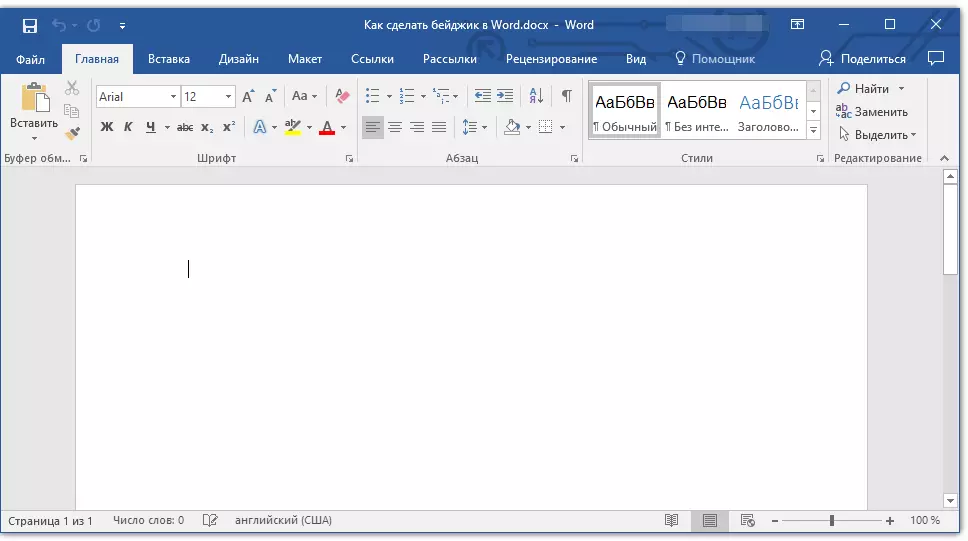
Masalan, biz bir qatorda familiyani yozamiz, bir qatorda ism va otaning ismini, keyingi qatorda, boshqa satrda - Kompaniya va oxirgi chiziq kompaniyaning qisqa shiori bo'ladi (va nega emas ?). Ushbu ma'lumotlarga ko'ra, biz 5 qator va ikkita ustun uchun stolni yaratishimiz kerak (matn uchun bitta ustun).
2. Chaylga o'ting "Kiritmoq" Tugmasini bosing "Jadval" Va kerakli o'lchamlar jadvalini yarating.

Dars: Kalomda stolni qanday qilish kerak
3. Qo'shilgan jadvalning o'lchami o'zgartirilishi kerak va buni qo'lda emas.
- Stolni bog'lab qo'yish elementini bosish orqali ajratib oling (chap burchakda joylashgan maydondagi kichik xoch);
- Ushbu joyda o'ng sichqonchani bosing va elementni tanlang. "Jadval xususiyatlari";
- Yorliqda ochilgan derazada "Jadval" Bobda "Hajmi" Buyumning qarama-qarshi qismini o'rnating "Kenglik" va santimetrlarda kerakli qiymatni kiriting (9,5 sm tavsiya etiladi);
- Yorliqqa o'ting "Line" , Mahsulotning qarama-qarshi bo'lgan katakchani o'rnating "Balandlik" (bob "Ustun" ) va u erdagi kerakli qiymatni kiriting (biz 1,3 sm);
- Bosmoq "OK" derazani yopish uchun "Jadval xususiyatlari".

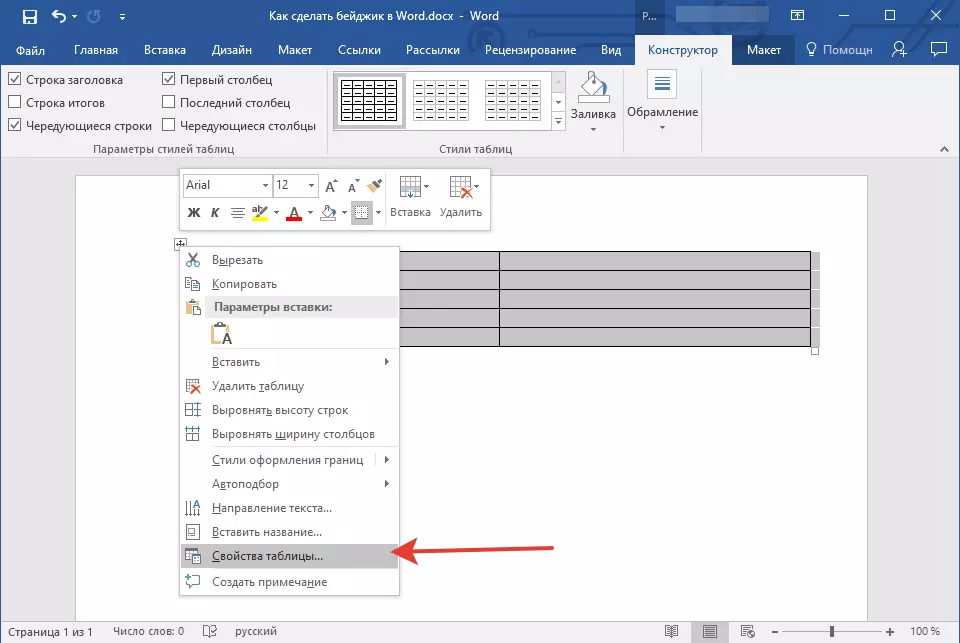
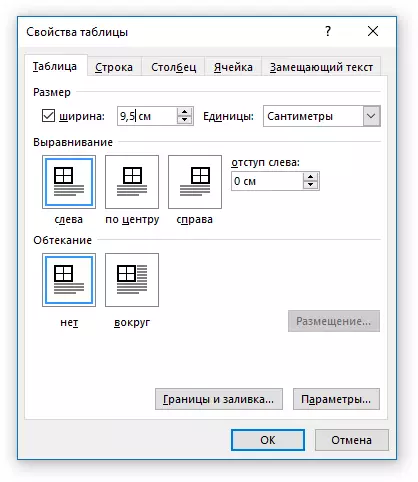

Jadval shaklida xosshik uchun poydevor o'lchamlarini belgilaydi.
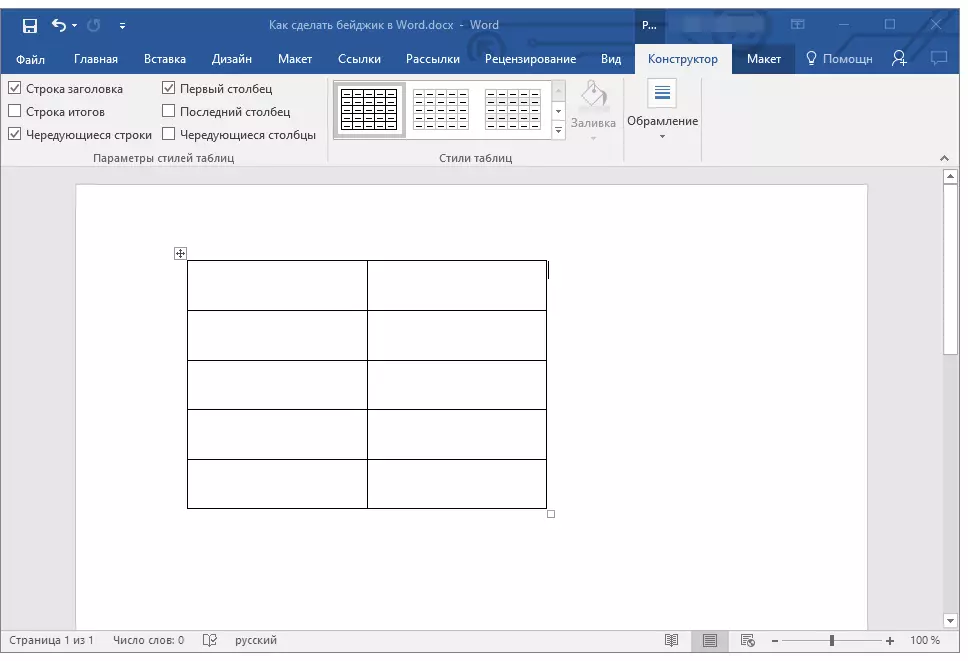
Eslatma: Agar natijada ishtirok etadigan stolning o'lchamlari sizga biron bir narsaga mos kelmasa, siz ularni osongina o'zgartira olasiz, shunchaki burchakda joylashgan markerni tortib olishingiz mumkin. To'g'ri, agar siz har qanday Badajikning har qanday o'lchamiga qat'iy rioya qilsangiz, buni siz uchun qat'iy rioya qilish ustuvor emas.
4. Stolni to'ldirishni boshlashdan oldin, siz ba'zi hujayralarini birlashtirishingiz kerak. Biz quyidagicha davom etamiz (boshqa variantni tanlashingiz mumkin):
- Biz kompaniyaning nomi uchun birinchi qatorning ikkita hujayralarini birlashtiramiz;
- Surat ostida ikkinchi ustunning ikkinchi, uchinchi va to'rtinchi hujayralarini birlashtiramiz;
- Biz kichik qiz yoki shior uchun oxirgi (beshinchi) qatorining ikkita hujayralarini birlashtiramiz.
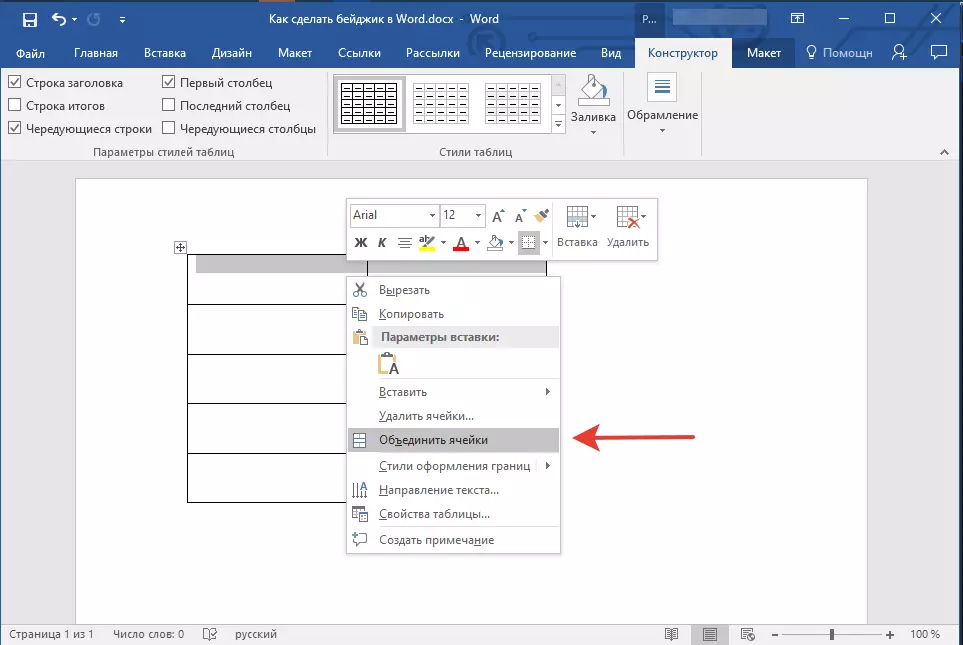
Kameralarni birlashtirish uchun ularni sichqonchani ajratib oling, o'ng tugmachasini bosing va elementni tanlang. "Hujayralarni birlashtirish".
Dars: Qanday qilib hujayralarni so'z bilan birlashtiradi
5. Endi siz hujayralarni stolga to'ldirishingiz mumkin. Mana bizning o'rnimiz (hozirgacha fotosuratsiz):
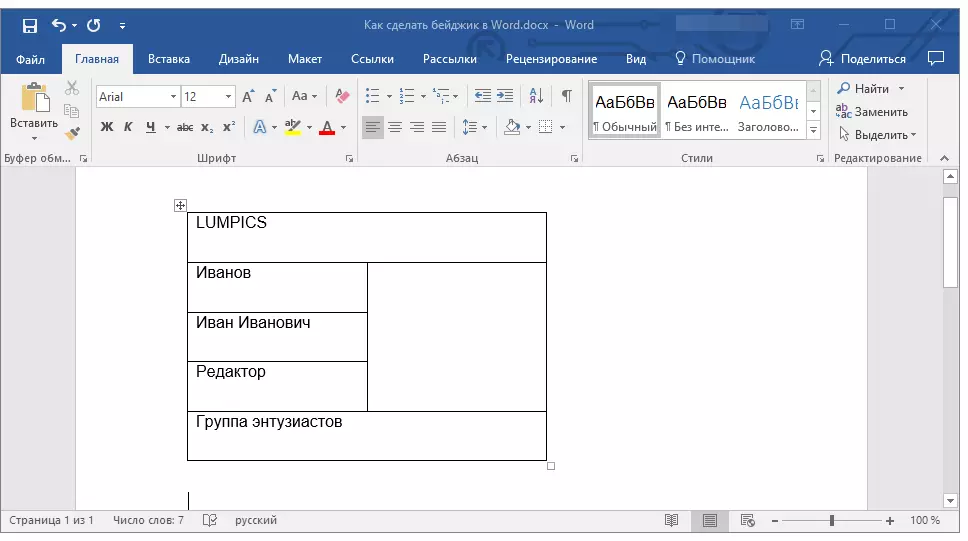
Eslatma: Biz rasm yoki boshqa biron bir rasmni darhol bo'sh kamzaga solmaslikni tavsiya etamiz - bu uning hajmini o'zgartiradi.
- Hujjatning har qanday bo'sh joyiga chizish;
- Hujayraning o'lchamiga qarab o'lchamlarini o'zgartiring;
- Joylashuv parametrini tanlang "Matndan oldin";
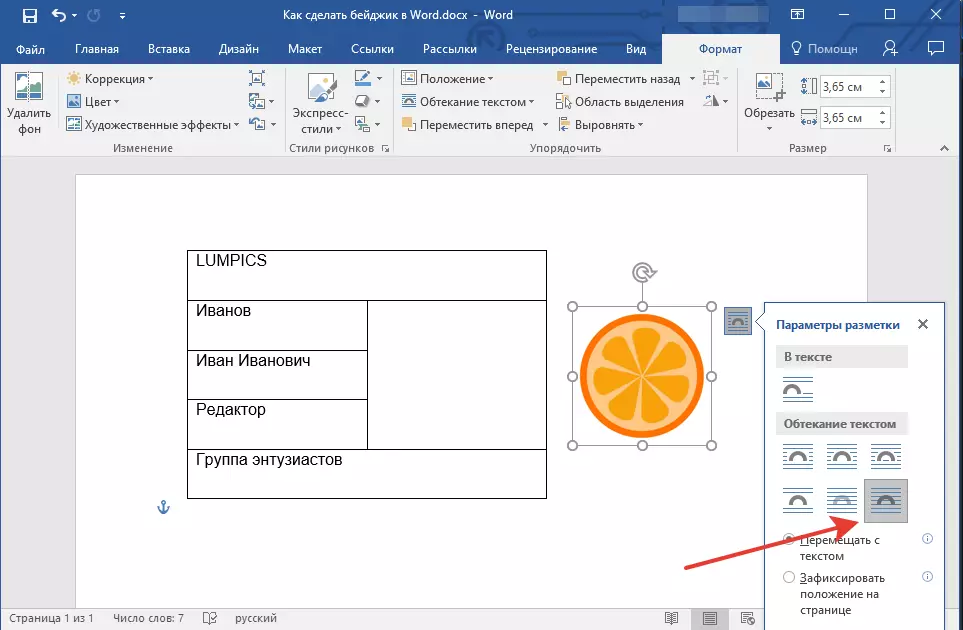
- Rasmni kameraga siljiting.
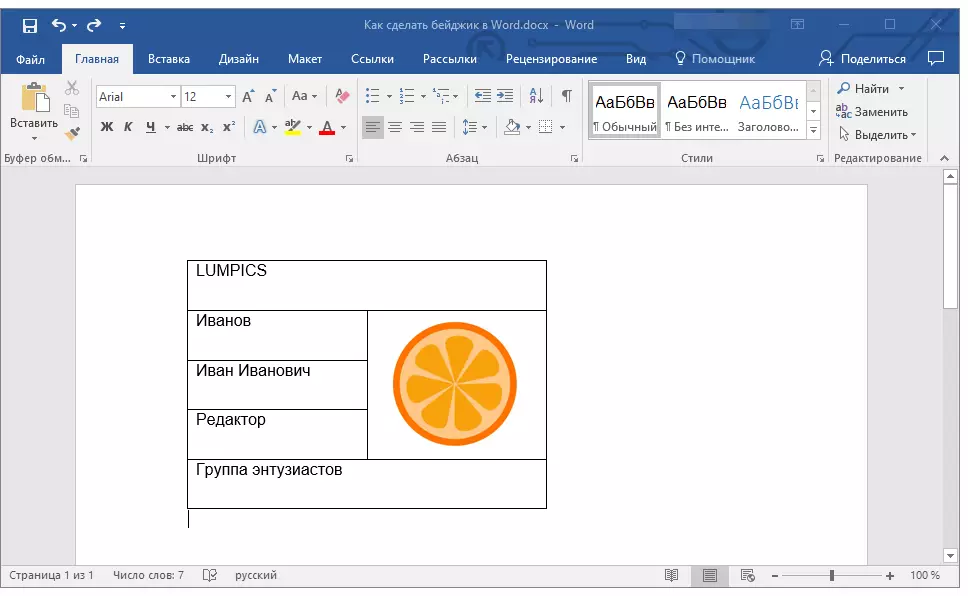
Agar buni qanday qilishni bilmasangiz, ushbu mavzu bo'yicha bizning ma'lumotimiz bilan tanishishni tavsiya etamiz.
So'zlar bilan ishlash darslari:
Naqsh soling
Suv toshqini san'ati
6. Jadval hujayralari ichidagi matnli bo'lishi kerak. Tegishli shriftlar, o'lchamdagi ranglarni tanlash bir xil darajada muhimdir.
- Matnni tekislash uchun biz guruh vositalariga murojaat qilamiz "Paragraf" Sichqoncha bilan stol ichidagi matnni ta'kidlaganingizdan so'ng. Biz hizalanish turini tanlashni tavsiya qilamiz "Markaz";
- Matnni nafaqat gorizontal ravishda, balki vertikal ravishda (hujayraga nisbatan) moslashtirishni tavsiya etamiz. Buning uchun jadvalni tanlang, derazani oching "Jadval xususiyatlari" Kontekst menyu orqali, yorliqdagi yorliqqa o'ting "Hujayra" va parametrni tanlang "Markaz" (bob "Vertikal hizalama" . Bosmoq "OK" Derazani yopish uchun;
- Shriftni o'z xohishingizga, rang va o'lchamlarini o'zgartiring. Agar kerak bo'lsa, siz bizning ko'rsatmalarimizdan foydalanishingiz mumkin.
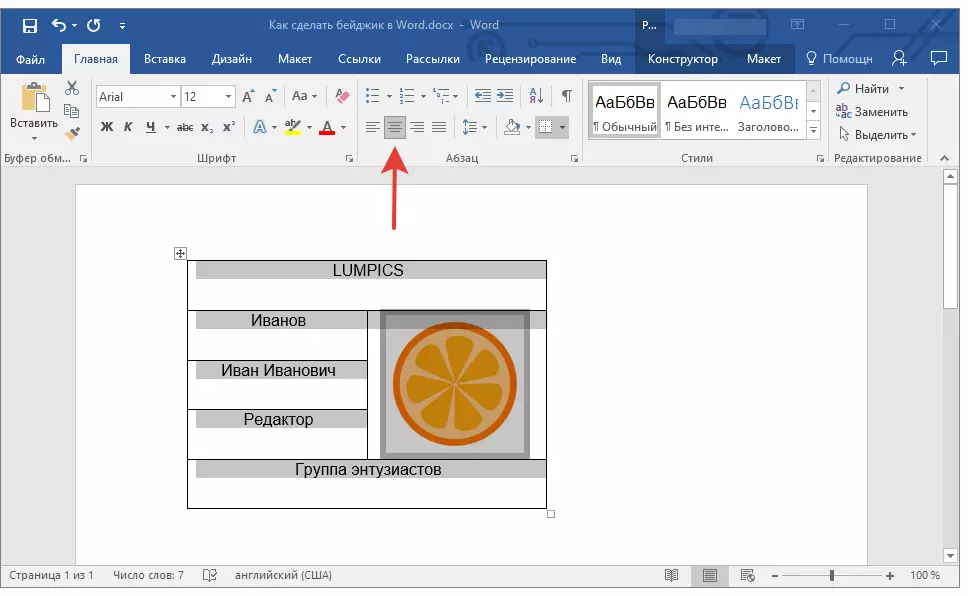
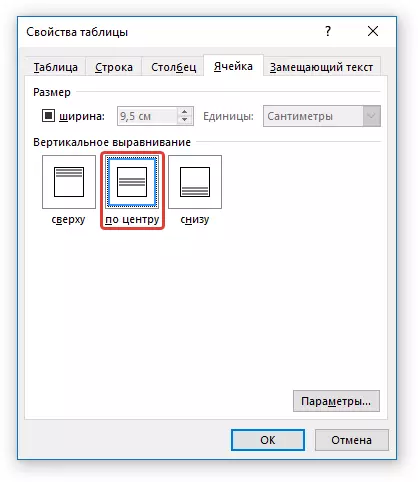
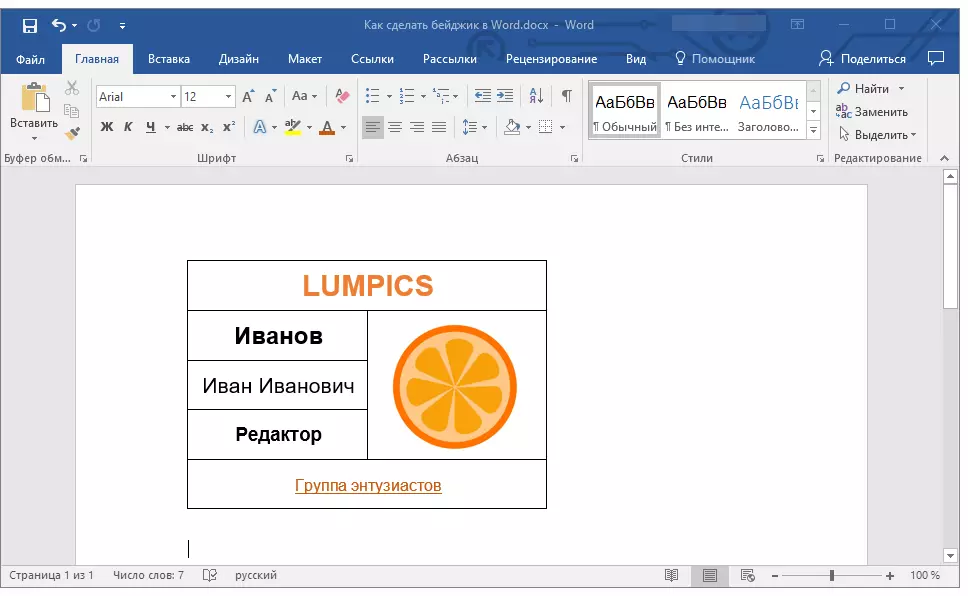
Dars: Shriftni so'zma-so'z o'zgartirish
7. Hamma narsa hech narsa bo'lmaydi, ammo stolning ko'rinadigan chegaralari ortiqcha ko'rinadi. Ularni yashirish uchun (faqat panjara qoldiring) va chop etmang, ushbu qadamlarga ergashing.
- Stolni ajratib ko'rsatish;
- Tugmachani bosing "Chegara" (asboblar guruhi "Paragraf" Yorliq "Asosiy";
- Tanlamoq "Chegara yo'q".
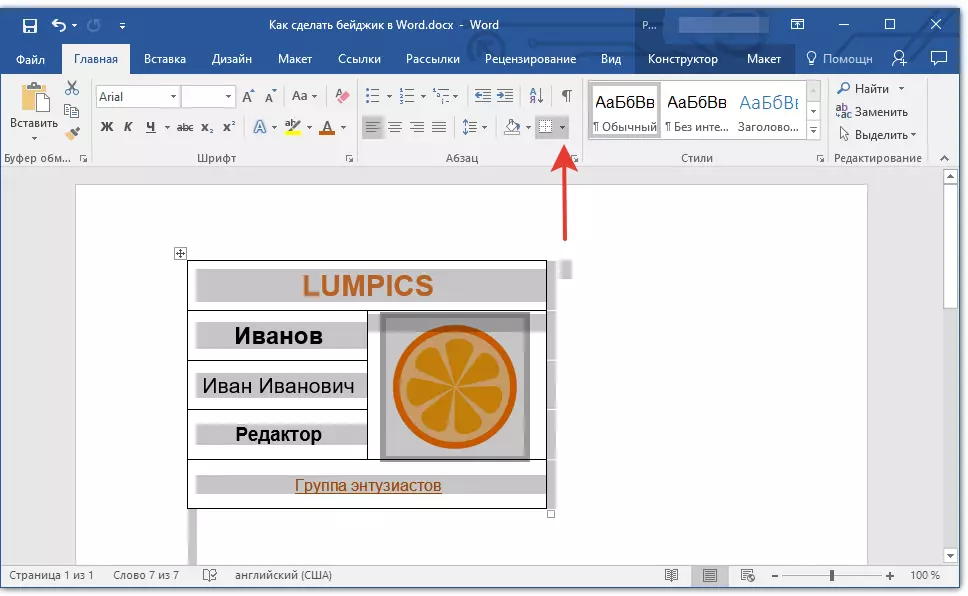
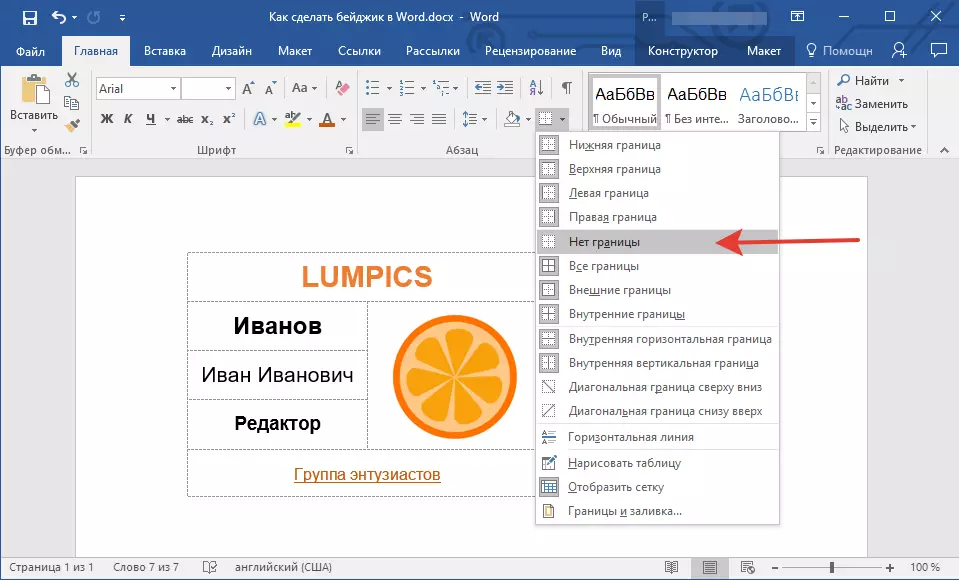
Eslatma: Chiqilgan taglik uchun tugmachani kesish uchun qulayroq bo'lish uchun "Chegara" Parametrni tanlang "Tashqi chegaralar" . Bu, shuningdek, jadvalning ko'rinadigan tashqi pallasini ham elektron hujjatda ham, bosma ko'rinishda ham amalga oshiradi.

8. Siz yaratgan Badajakni tayyor, hozir yaratishingiz mumkin.
Shablon sifatida BAZJIKni saqlash
Siz yaratgan Taddlanganlarni shablon sifatida ham saqlashingiz mumkin.
1. Menyuni oching "Fayl" va tanlang "Sifatida saqlash".
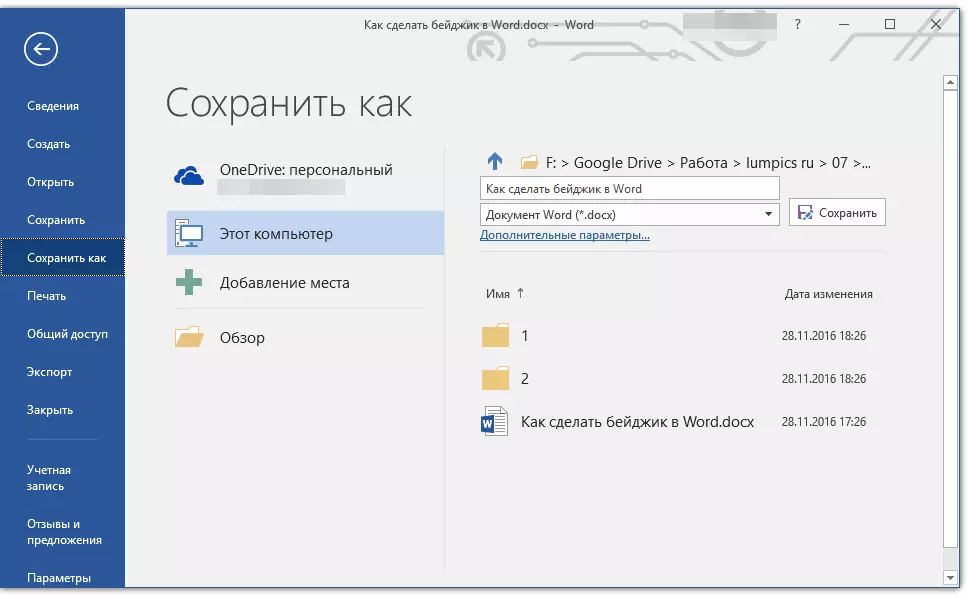
2. tugmachani ishlatish "Umumiy sharh" , Faylni saqlash uchun yo'lni ko'rsating, tegishli ismni o'rnating.
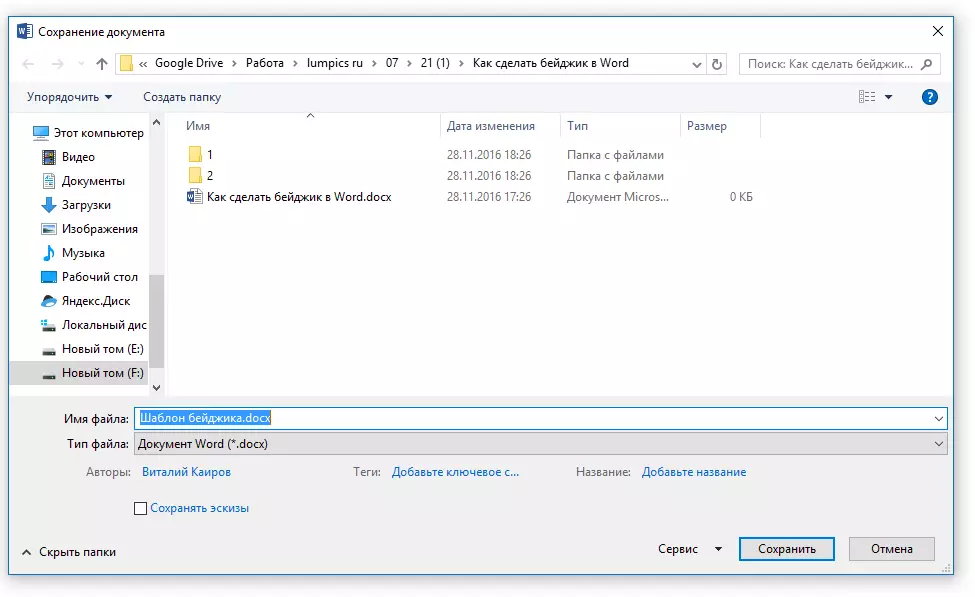
3. Fayl nomi bilan chiziq ostida joylashgan derazada tejash uchun kerakli formatni ko'rsating. Bizning holatimizda, u "Word Andoza (* dotx)".
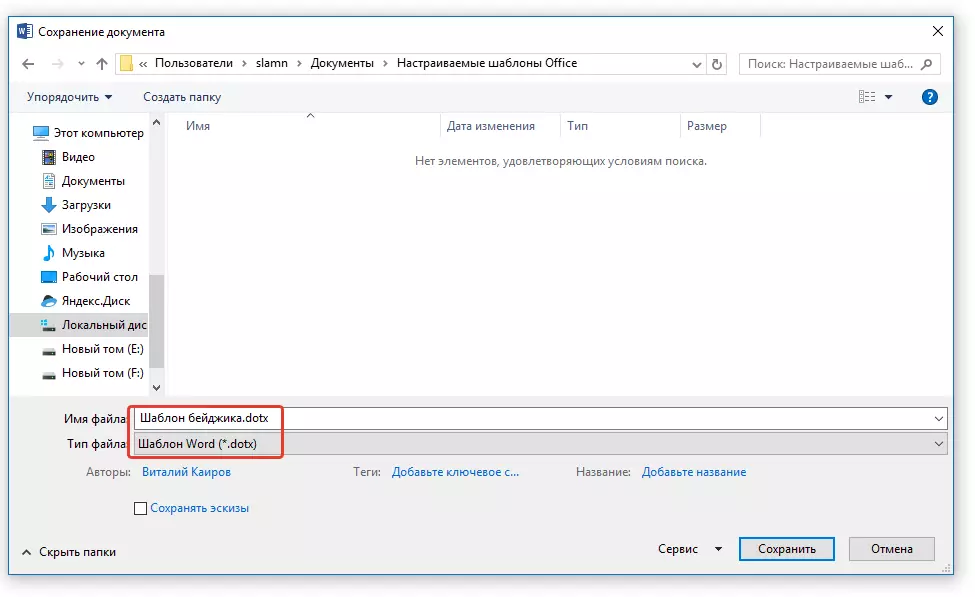
4. tugmachani bosing "Saqlash".
Bir sahifada bir nechta nishonlar muhrlang
Ehtimol, siz bitta sahifada barchasini joylashtirish, barchasini bir nechta Begicdan ko'proq bosib chiqarishingiz kerak. Bu nafaqat qog'ozni sezilarli darajada saqlashga yordam beradi, balki kesish jarayonini sezilarli darajada tezlashtiradi.
1. Jadvalni (o'tamiz) ajratib ko'rsatish va uni klipboardga nusxalash ( CTRL + C........ yoki tugma "Nusxalash" Asboblar guruhida "Clipboard").
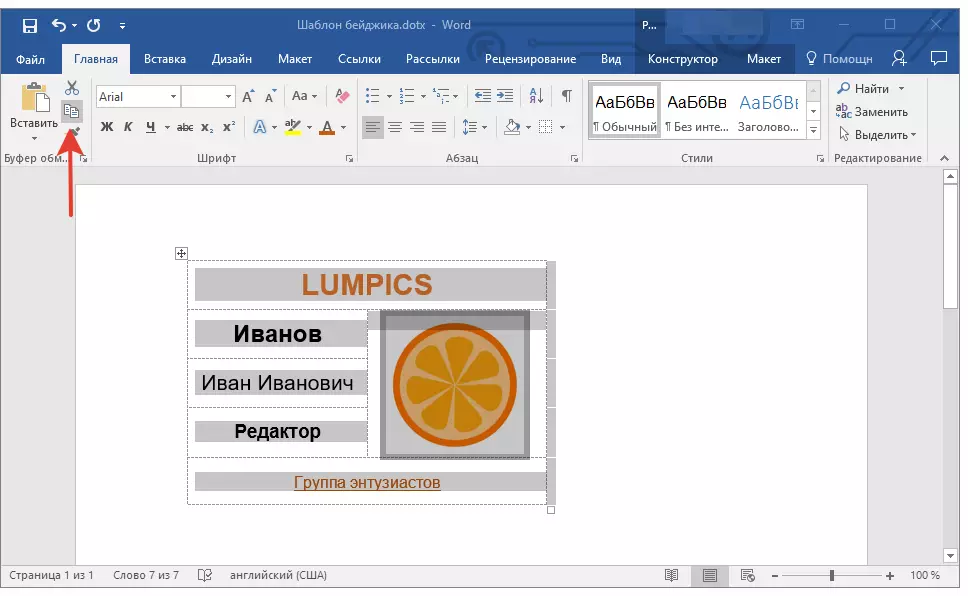
Dars: Jadvalni qanday nusxalash kerak
2. Yangi hujjat yarating ( "Fayl" — "Yaratmoq" — "Yangi hujjat").
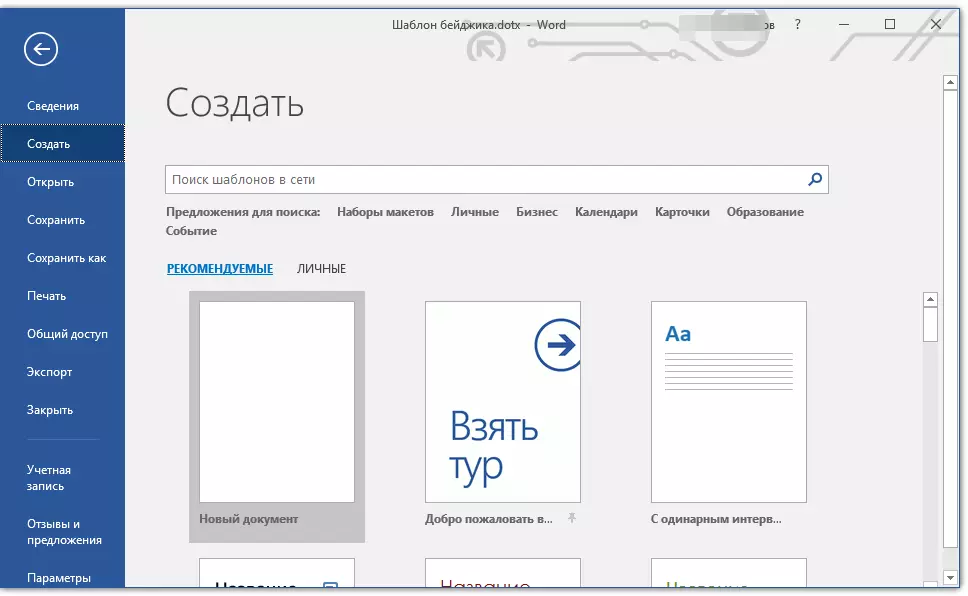
3. Sahifalar maydonlarining hajmini kamaytiring. Buning uchun ushbu qadamlarga amal qiling.
- Yorliqqa o'ting "Loyiha" (ilgari oldin) "Sahifa tartibi");
- Tugmasini bosing "Maydonlar" va parametrni tanlang "Tor".
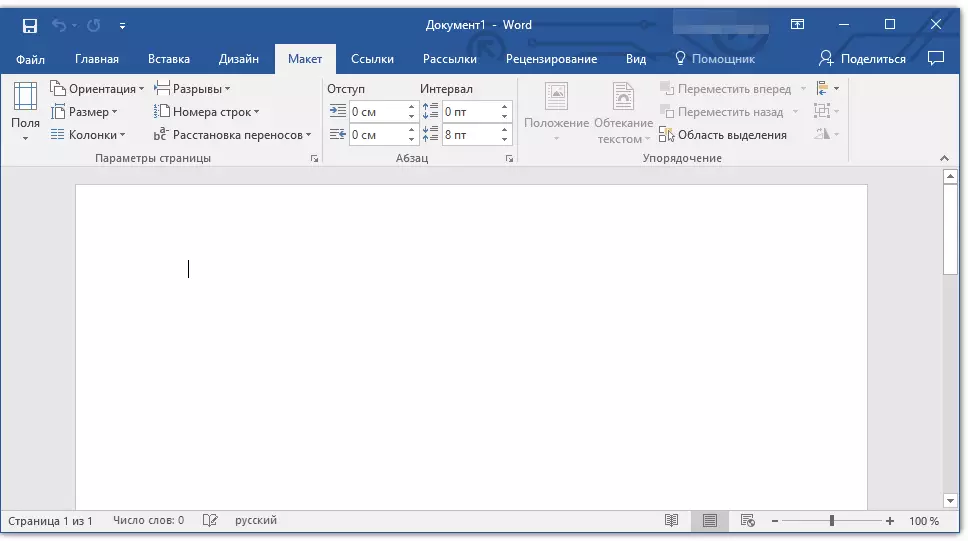

Dars: Qanday qilib so'zma-so'z dalalarni o'zgartirish kerak
4. Ushbu sahifada varaqdagi 9,5 x 6.5 sm bo'lgan sahifada (masalan, o'lchamda)
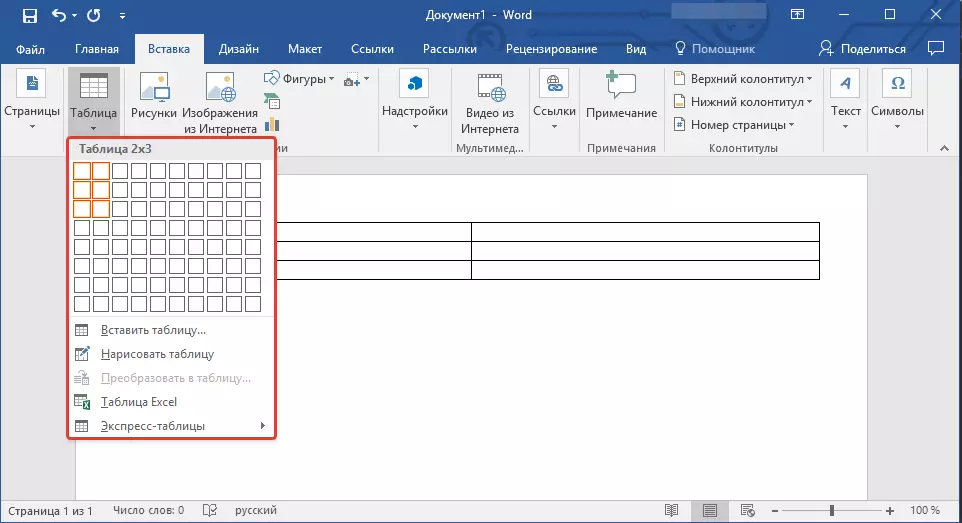
5. Endi yaratilgan stolning har bir hujayrasida siz pleyborda mavjud bo'lgan tagikimizni kiritishingiz kerak ( CTRL + V V. yoki tugma "Kiritmoq" guruhda "Clipboard" Yorliqda "Asosiy").

Agar asosiy (katta) stolning chegaralari o'zgarishi paytida siljish bo'lsa, ushbu bosqichlarni bajaring:
- Stolni ajratib ko'rsatish;
- O'ng tugmachani bosing va tanlang "Ustunlarning kengligini tekislang".

Endi, agar sizga bir xil taglik kerak bo'lsa, faylni shablon sifatida saqlang. Agar sizga turli xil yorliqlar kerak bo'lsa, kerakli ma'lumotlarni o'zgartiring, faylni saqlang va uni chop eting. Qolgan hamma narsa - bu shunchaki bejikni kesish. Asosiy jadval chegaralari, siz yaratgan Biijiklar bo'lgan hujayralar yordam beradi.

Bunda biz tugatishimiz mumkin. Endi siz o'zingiz yoki shablonlarga o'rnatilgan to'plamlar bilan qanday qilib nishonlash kerakligini bilasiz.
